विंडोज में आसानी से और जल्दी से फोल्डर कलर बदलने के 3 तरीके!
कुछ लोगों के लिए जो अक्सर कुश्ती करते हैंकंप्यूटर समय के साथ बोरियत या बोरियत अनुभव कर सकता है। हर दिन एक ही फ़ोल्डर का सामना करना उबाऊ होगा।
खैर, आप एक अलग स्पर्श दे सकते हैंआपके कंप्यूटर पर फ़ोल्डर्स के खिलाफ। सामान्य से भिन्न रंग के साथ प्रदान किया गया फोल्डर आपको लगने वाली बोरियत से छुटकारा पाने में सक्षम हो सकता है। लगातार एक ही चीज को देखने वाली आंखें समय के साथ आंखों को जल्दी से संतृप्त कर सकती हैं।
आपके पास जितने फोल्डर हैं, वे आइकॉन के साथ हैंजब आप इसे खोलना चाहते हैं तो समान फ़ोल्डर और रंग भ्रामक हो सकते हैं। आप अपनी पसंद के अनुसार फोल्डर में रंग बना सकते हैं। आप इसे और अधिक विविध बनाने के लिए प्रत्येक फ़ोल्डर के लिए एक अलग रंग भी बना सकते हैं।
इस तरह, आप किस फ़ोल्डर को चिह्नित कर सकते हैंअक्सर आप फ़ोल्डर का रंग बदलकर खोलते हैं। इस तरह, आप आसानी से उस फ़ोल्डर को पा सकते हैं जिसे आप केवल रंग देखकर खोलना चाहते हैं। फिर आप फ़ोल्डर का रंग कैसे बदलते हैं? इस अवसर पर, मैं चर्चा करूंगा कि विंडोज में फ़ोल्डर्स का रंग कैसे बदलना है। नीचे दिए गए स्पष्टीकरण की जाँच करें।
विंडोज में फोल्डर का रंग बदलने के 3 तरीके
आपके कंप्यूटर पर फ़ोल्डर का रंग बदलने के लिए इसलिए यह उबाऊ नहीं लगता है, हमें एक ऐसे एप्लिकेशन की आवश्यकता है जो फ़ोल्डर के रंग को बदल सके।
अपने खुद के फ़ोल्डर का रंग बदलने के लिए आवेदनव्यापक रूप से परिचालित किया गया है और इसे खोजना और डाउनलोड करना बहुत आसान है। पेड से लेकर फ्री तक आपको इंटरनेट पर मिल सकता है। इसलिए, यह आलेख उन अनुप्रयोगों पर चर्चा करेगा जो विंडोज़ में फ़ोल्डर्स के रंग को बदल सकते हैं। नीचे दिए गए चरणों का पालन करें।
विधि 1: फ़ोल्डर Colorizer का उपयोग करना
यह फ़ोल्डर Colorizer आवेदन आप उपयोग कर सकते हैंमुफ्त या चुकाया हुआ। यह एप्लिकेशन विंडोज ऑपरेटिंग सिस्टम 98, मी, 2003, विस्टा, सर्वर 2008, 7, 8 और 10. पर चल सकता है। इसके अलावा, यह एप्लिकेशन बहुत छोटे इंस्टॉलर के साथ भी बहुत हल्का है। फ़ोल्डर Colorizer अनुप्रयोग का उपयोग करके Windows में फ़ोल्डर का रंग बदलने के लिए निम्नलिखित चरण हैं:
1. डाउनलोड और स्थापित करें यहाँ फ़ोल्डर Colorizer आवेदन.
2. उसके बाद फ़ोल्डर पर राइट क्लिक करें वह रंग जिसे आप बदलना चाहते हैं> तब Colorize चुनें! > तो कृपया रंग चुनें वांछित यदि आप अन्य रंग चाहते हैं, तो कृपया रंग चुनें.

3. तब रंग के लिए देखो रंग सर्कल में> अंतिम अनुभाग रंग जोड़ें चुनें रंग जोड़ने के लिए।
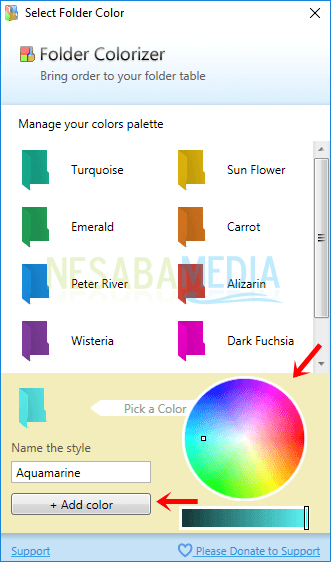
4. फिर डबल क्लिक करें या रंग पर डबल क्लिक करें ।

5. फिर आपके द्वारा चुने गए रंग के अनुसार फ़ोल्डर का रंग बदल जाएगा।

6. यदि आप फ़ोल्डर के रंग को सामान्य करना चाहते हैं, तो कृपया फ़ोल्डर पर राइट क्लिक करें > तब Colorize चुनें! > तब मूल रंग पुनर्स्थापित करें का चयन करें.
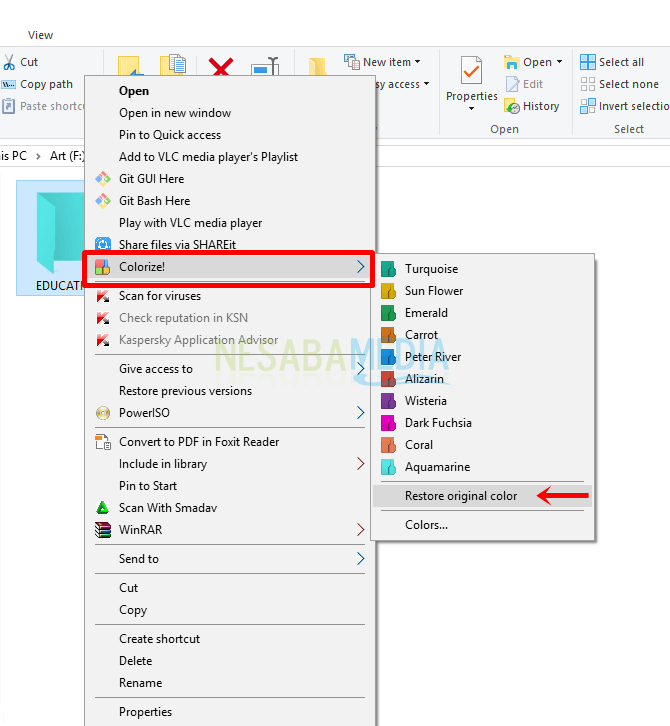
विधि 2: FolderIco का उपयोग करना
यह FolderIco एप्लिकेशन न केवल बदल सकता हैकेवल फ़ोल्डर का रंग, लेकिन पहले डाउनलोड की गई लाइब्रेरी लाइब्रेरी को आयात और निर्यात करके फ़ोल्डर आइकन बदल सकते हैं। हालांकि यह एप्लिकेशन एक पेड एप्लिकेशन है, आप इसे आज़माने के लिए परीक्षण संस्करण का उपयोग कर सकते हैं।
हालांकि, जो रंग बदला गया है वह केवल दाहिने हाथ की तरफ हैकेवल फ़ोल्डर के विपरीत, फ़ोल्डर के पूरे पक्ष में रंग भरने वाला पहला तरीका। FolderIco को विंडोज विस्टा ऑपरेटिंग सिस्टम, 7, 8, 8.1 और 10 पर चलाया जा सकता है।
1. डाउनलोड और स्थापित करें FolderIco आवेदन यहाँ.
2. तब फ़ोल्डर पर राइट क्लिक करें > तब बदलें फ़ोल्डर आइकन का चयन करें > तो कृपया रंग चुनें उपलब्ध।

3. फिर चयनित रंग के अनुसार फ़ोल्डर का रंग बदल जाएगा। यदि आप इसे मूल रंग के रूप में पुनर्स्थापित करना चाहते हैं तो कृपया फ़ोल्डर पर राइट क्लिक करें तो बदलें फ़ोल्डर आइकन का चयन करें > तब रिस्टोर डिफॉल्ट चुनें.
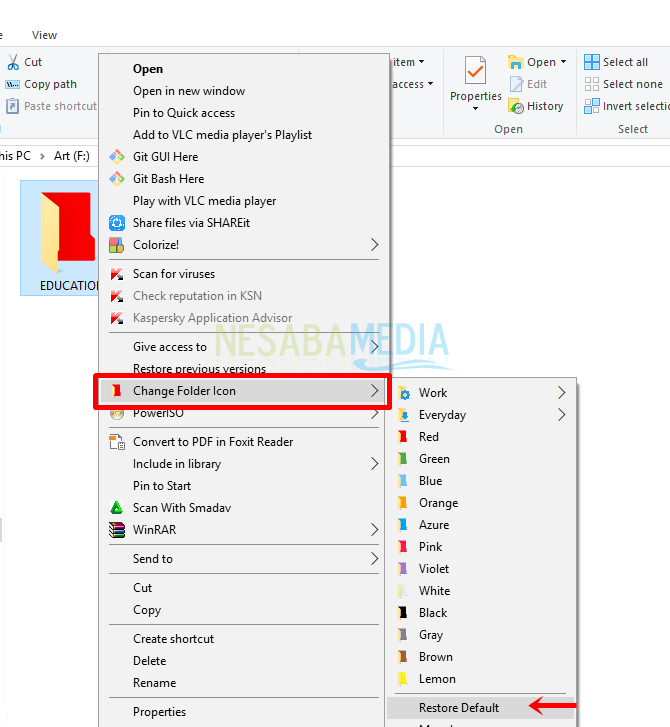
4। इस एप्लिकेशन का लाभ यह है कि यह न केवल फ़ोल्डर का रंग बदल सकता है, बल्कि फ़ोल्डर को आइकन का प्रकार भी दे सकता है। काम (प्राथमिकता) और हर दिन (प्रकार) के आधार पर आइकन चुनने में दो विकल्प हैं। कृपया कार्य आइकन चुनने के लिए फ़ोल्डर पर राइट क्लिक करें तो बदलें फ़ोल्डर आइकन का चयन करें > तब कार्य चुनें > तो कृपया आइकन चुनें तुम क्या चाहते हो

5. दैनिक गतिविधियों के प्रकार के आधार पर आइकन बदलने के लिए, कृपया फ़ोल्डर पर राइट क्लिक करें > तब बदलें फ़ोल्डर आइकन का चयन करें > तब हर दिन चुनें > तो कृपया आइकन चुनें तुम क्या चाहते हो

विधि 3: फ़ोल्डर मार्कर का उपयोग करना
यह फ़ोल्डर मार्कर अनुप्रयोग संस्करणों के होते हैंमुफ्त या चुकाया हुआ। इस एप्लिकेशन के अनुभव को आज़माने के लिए, आप पहले मुफ्त संस्करण आज़मा सकते हैं। फ़ोल्डरों का रंग बदलने में सक्षम होने के अलावा, यह फ़ोल्डर मार्कर एप्लिकेशन वास्तव में फ़ोल्डर पर आइकन के प्रकार को भी बदल सकता है।
हालाँकि, रंग और आइकन जोड़ने से नहीं हो सकताविलय कर दिया। क्योंकि जब आप आइकन के प्रकार का चयन करते हैं, तो जो रंग चुना गया है, वह मूल फ़ोल्डर के रंग में वापस आ जाएगा। फिर, कुछ ही रंग उपलब्ध हैं।
1. डाउनलोड फ़ोल्डर मार्कर आवेदन पर स्थापित करें http://foldermarker.com/en/folder-marker-free/
2. फ़ोल्डर पर राइट-क्लिक करें > तब मार्क फोल्डर चुनें > तब रंग चुनें > तब रंग चुनें.

3. यदि आप अन्य रंग चाहते हैं, तो कृपया फ़ोल्डर पर राइट क्लिक करें > तब मार्क फ़ोल्डर का चयन करें > तब अधिक प्रतीक चुनें.

4. अगला रंग टैब का चयन करें > तो कृपया रंग चुनें उपलब्ध> बाद में लागू करें पर क्लिक करें.
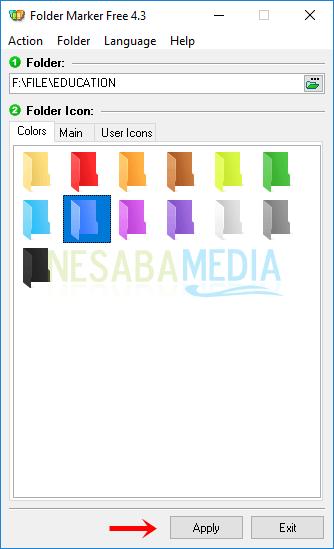
5. फिर आपके द्वारा चुने गए रंग के अनुसार फ़ोल्डर का रंग बदल जाएगा।

6. यदि आप फोल्डर आइकन टाइप करना चाहते हैं तो कृपया फ़ोल्डर पर राइट क्लिक करें तो मार्क फ़ोल्डर का चयन करें > तो कृपया आइकन चुनें उपलब्ध फ़ोल्डर।

7. फिर फ़ोल्डर आइकन बदल जाएगा और पहले से चयनित रंग गायब हो जाएगा। यदि आप फ़ोल्डर के रंग और आइकन को सामान्य रूप से पुनर्स्थापित करना चाहते हैं, तो कृपया फ़ोल्डर पर राइट क्लिक करें > तब मार्क फ़ोल्डर का चयन करें > तब रिस्टोर डिफॉल्ट चुनें.

विंडोज में फोल्डर का रंग कैसे बदलना है। उपरोक्त तीन अनुप्रयोग ऐसे अनुप्रयोग हैं जो विंडोज ऑपरेटिंग सिस्टम के अनुकूल हैं। रंग बदलने के अलावा, आप अपने फ़ोल्डर में आइकन का प्रकार भी बदल सकते हैं। हालांकि, अधिक से अधिक पूर्ण रंगों के लिए, आप पहले तरीके से एप्लिकेशन चुन सकते हैं, अर्थात् फ़ोल्डर Colorizer।
हालांकि परीक्षण संस्करण का उपयोग करते हुए, रंग हैंकाफी पूरा किया। अन्य दो अनुप्रयोगों के विपरीत, जो केवल थोड़ा रंग प्रदान करते हैं। विंडोज़ में फ़ोल्डर का रंग कैसे बदलना है, इसके बारे में वह सब लेख है। आशा है कि यह आपके और सौभाग्य के लिए उपयोगी है!








